Лабораторна робота №6
Лабораторна робота № 6
РОБОТА З ДОВІДНИКАМИ: СТВОРЕННЯ, РЕДАГУВАННЯ ТА ВИДАЛЕННЯ ЕЛЕМЕНТІВ
Мета: Розглянути та вивчити порядок редагування реквізитів різних довідників, а також їх видалення із прикладної програми.
Завдання: Виконати нижченаведене завдання у прикладній програмі ведення бухгалтерського обліку.
Методичні рекомендації: методика виконання лабораторної роботи у прикладній програмі детально описана у нижченаведеному завданні. Додаткові відомості можна одержати із методичних рекомендацій до виконання завдань по дисципліні «Бухгалтерський облік у прикладних програмних рішеннях», яка розміщена на цьому електронному курсі.
Форма та строки подання: виконані завдання лабораторної роботи оформлюються у вигляді короткого звіту у форматі документу MS Word. Цей файл має містити кілька скрін-копій виконаного завдання у прикладній програмі ведення бухгалтерського обліку та містити кілька абзаців текстового опису виконаного завдання. На кожній скрін-копії має бути видно прізвище студента, який виконав завдання.
Критерії оцінювання: Критерії оцінювання: лабораторна робота оцінюється максимально у 5 балів (якщо інше не передбачено налаштуваннями журналу оцінок цього курсу). У т.ч. 3 балів - завдання виконано без суттєвих помилок, але подано невчасно, 4 балів – завдання виконано вчасно, але є незначні помилки, 5 балів - завдання виконані повністю, без помилок і вчасно.
Деталі завдання:
Для узагальнення витрат та доходів по однорідним видам продукції в програмі створюються відповідні Номенклатурні групи. В нашому випадку їх буде три: Борошно, Крупи та Корми.
Passcode:4U*+hSu7
1. Створення елементів довідника Номенклатурні групи
Технологія роботи:
1. Виконати Довідники →Доходи і витрати → Номенклатурні групи.
2. Виконати Ще → Додати, або натиснути першу піктограму чи клавішу Insert на клавіатурі.
3. У вікні, що відкрилося у полі Найменування ввести Борошно, у полі «Под. призн. (ПДВ)» у виробництві вибрати «Опод. ПДВ» та натиснути кнопку ОК.
4. Аналогічно створити номенклатурні групи Крупи та Корми.
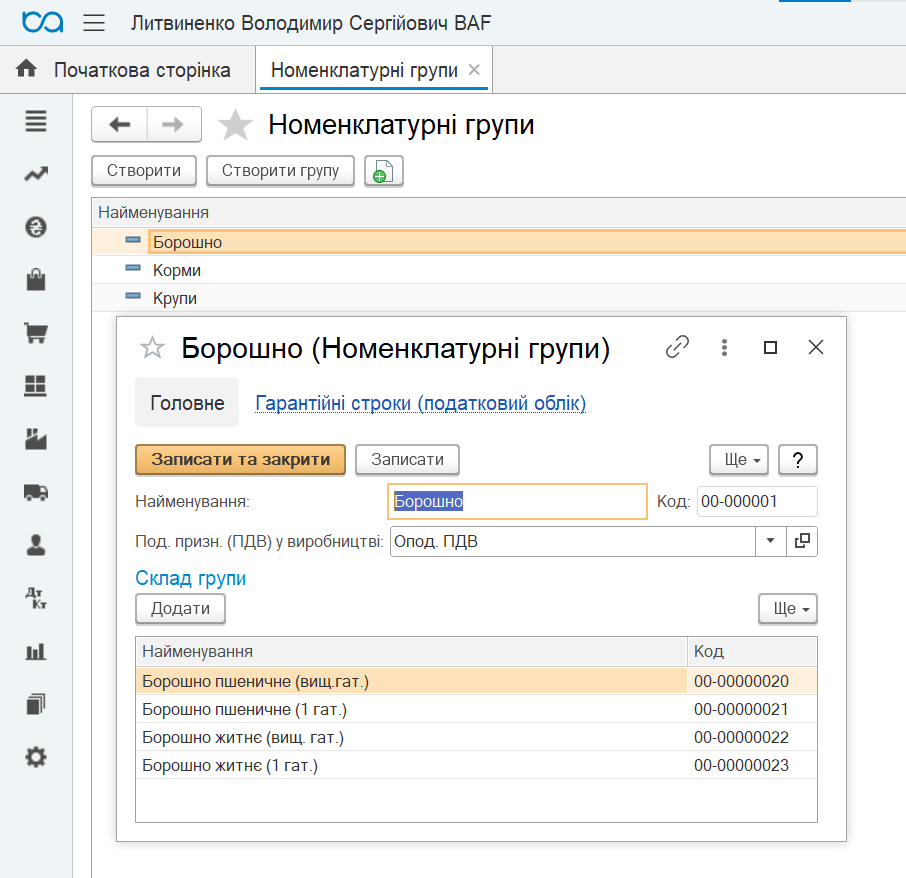
2. Створення елементів довідника Склади
Для відображення місць зберігання в програмі створюються відповідні склади та інші місця зберігання. В нашому випадку їх буде два: Склад ТМЦ та Склад ОЗ.
Технологія роботи:
1. Виконати Довідники → Товари і послуги → Склади.
2. Натиснути кнопку Створити, або Ще → Створити.
3. У вікні, що відкрилося у полі Найменування ввести Склад ТМЦ, у полі Відповідальна особа вибрати Карась Марія Іванівна, у полі Вид складу вибрати Оптовий та натиснути кнопку ОК.
4. Створити місце зберігання Склад ОЗ, з відповідальною особою Дема Іван Богданович, та видом Оптовий.
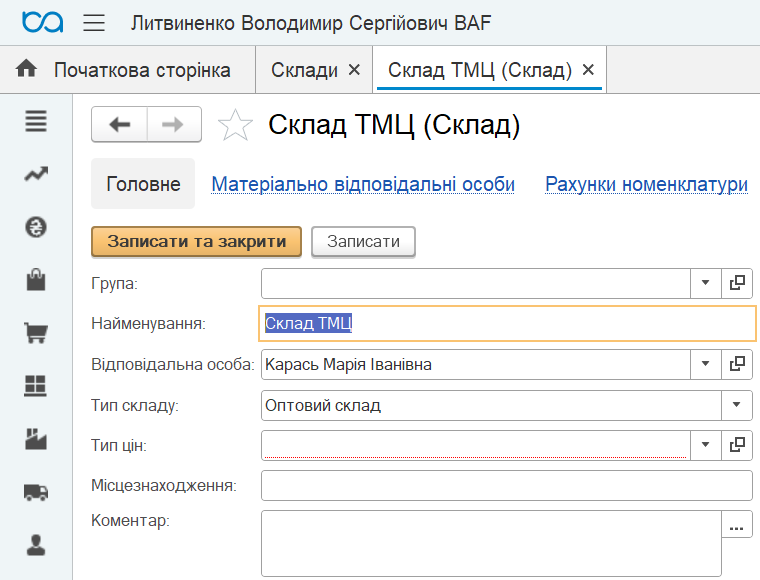
3. Створення елемента довідника Номенклатура типу Послуга
Для відображення будь-яких операцій з товарно-матеріальними цінностями чи одержанням чи наданням послуг в програмі нам необхідно вносити дані про конкретні ТМЦ чи послуги. Дані про ТМЦ чи послуги зберігаються у довіднику Номенклатура.
Технологія роботи:
1. Виконати Довідники → Товари і послуги → Номенклатура.
2. Створити у папці Послуги елемент Доставка ТМЦ (тип – Послуга, одиниця виміру – грн. (Код класифікатора 2454), ставка ПДВ – 20 %)
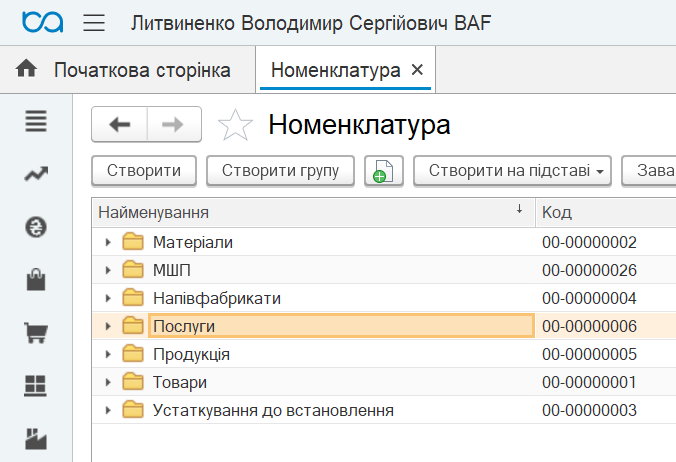
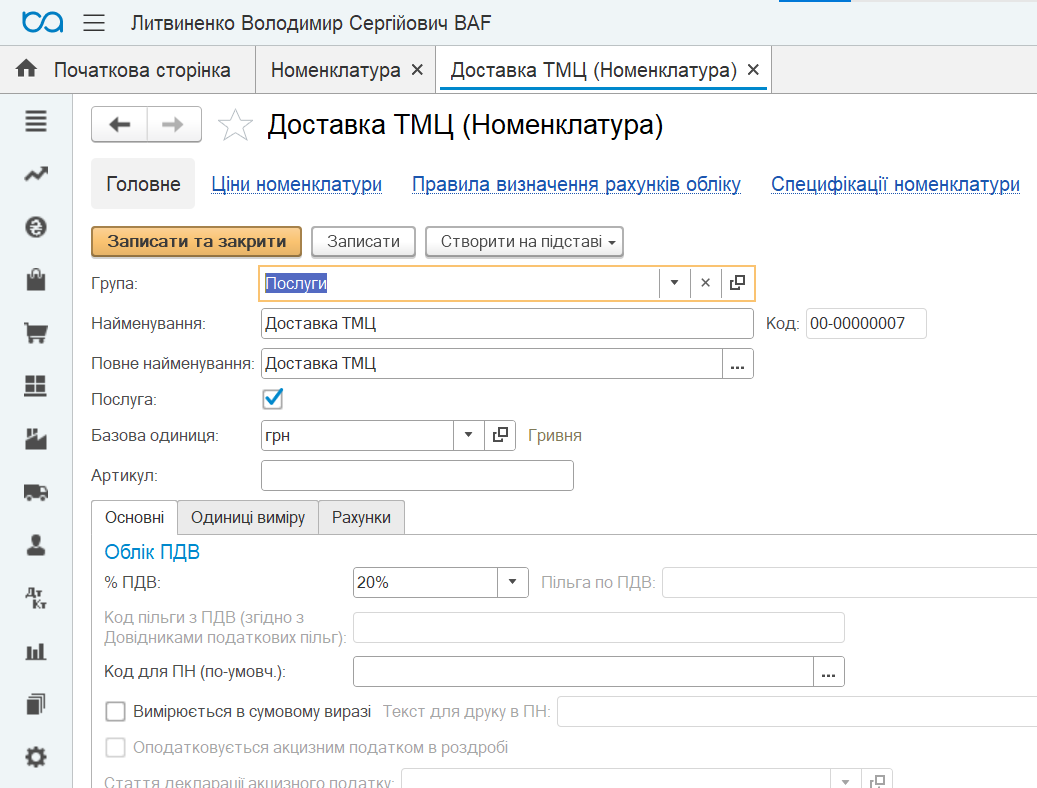
4. Створення елемента довідника Номенклатура типу ТМЦ
Технологія роботи:
1. Виконати Довідники → Товари і послуги → Номенклатура.
2. Відкрити групу Матеріали.
3. Для створення нового елемента у групі виконати Ще → Створити, або натиснути першу піктограму чи клавішу Insert на клавіатурі.
4. Заповнити поля новоствореного елементу наступними параметрами:
- Коротке та повне найменування – Гречка (3 кл);
- Не відмічати поле Послуга;
- Одиниця виміру – кг (при відсутності потрібно створити, натиснувши кнопку Підбір із класифікатора, та вибрати відповідну одиницю виміру);
- Ставка ПДВ – 20 %;
Номенклатурна група створюється додаванням нового елементу у випадаючий список.
Після внесення даних натиснути кнопку Записати;
5. Перейти на закладку Одиниці виміру, та створити наступні додаткові одиниці виміру:
- т (при відсутності потрібно створити, натиснувши кнопку Підбір із класифікатора, та вибрати відповідну одиницю виміру, Код класифікатора 0306), коефіцієнт – 1000,00;
- ц (при відсутності потрібно створити, натиснувши кнопку Підбір із класифікатора, та вибрати відповідну одиницю виміру, Код класифікатора 0311), коефіцієнт – 100,00;
6. Записати зміни в елементі, натиснувши кнопку Записати і закрити.
7. Створити наступні елементи довідника Номенклатура, згідно додатку 2.
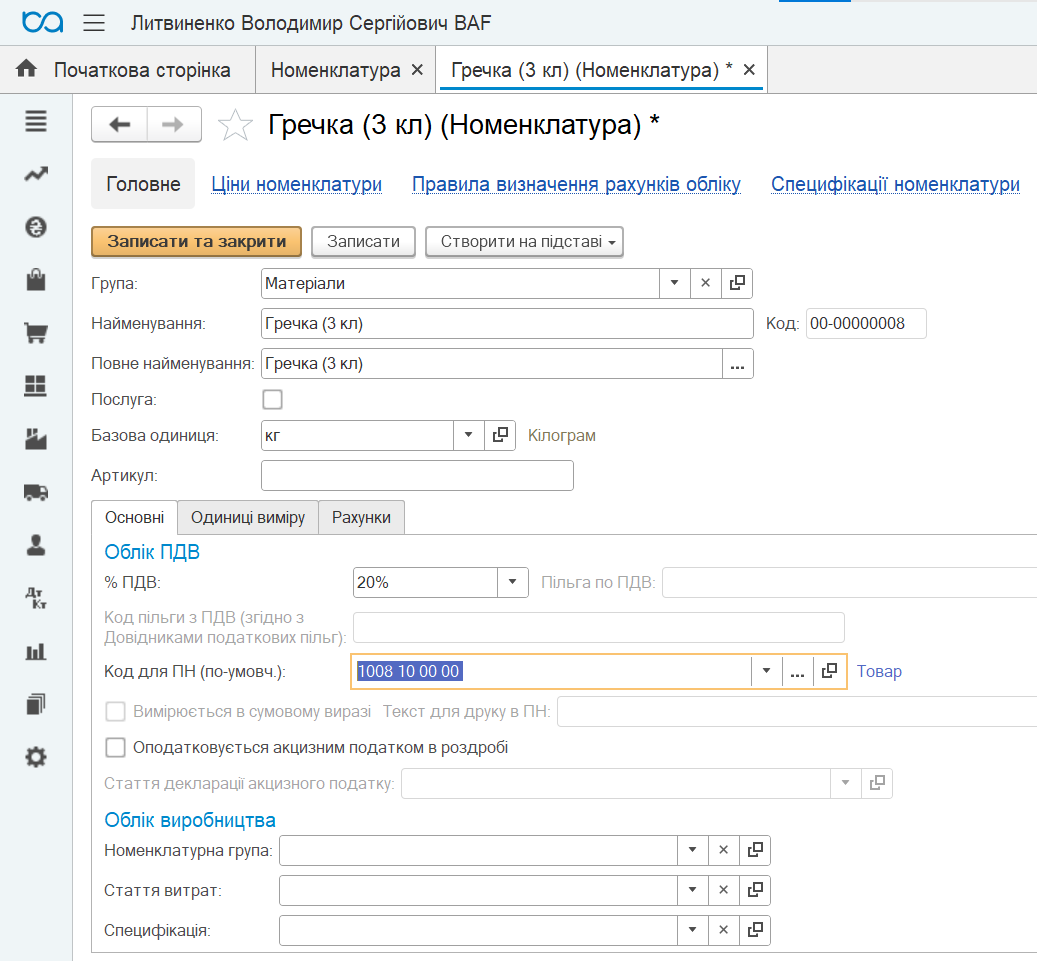
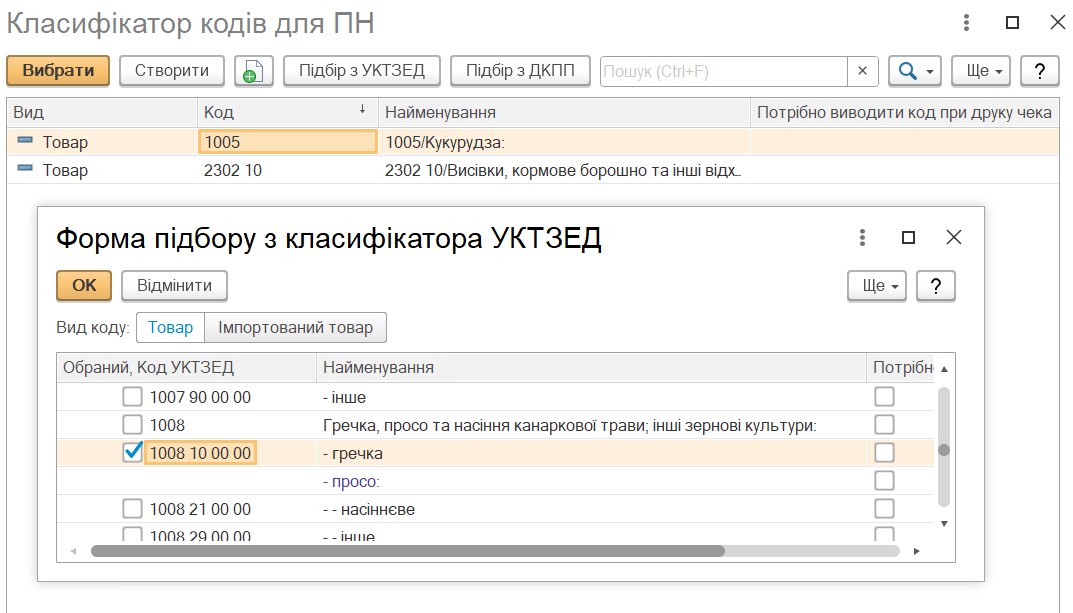
5. Створення груп та елементів довідника Основні засоби
Технологія роботи:
1. Виконати Довідники → ОЗ і НМА → Основні засоби.
2. Для створення нової групи у вікні, що з’явилося виконати Ще → Створити нову групу. У полі Найменування ввести Будівлі та записати створену групу.
3. Аналогічно створити наступні групи:
- Обладнання,
- Офісна техніка,
- Транспортні засоби,
- МНМА.
4. Зайти в групу Транспортні засоби.
5. Для створення нового елемента у групі виконати Ще → Створити, або натиснути кнопку Створити чи клавішу Insert на клавіатурі. Заповнити поля новоствореного елементу наступними параметрами:
- Найменування та повне найменування – Автомобіль FORD MONDEO;
- Відмітити поле Автотранспорт;
Після внесення даних елемент записати;
6. Аналогічно створити такі елементи у відповідних папках довідника (поле Автотранспорт відмічати не потрібно):
- група Будівлі:
- Офіс
- Виробниче приміщення
- група Обладнання:
- Борошномельне устаткування
- Крупорушка
- група Офісна техніка:
- Системний блок
- Монітор TFT 22
- БФП HP Color
- група МНМА:
- Телефонна станція
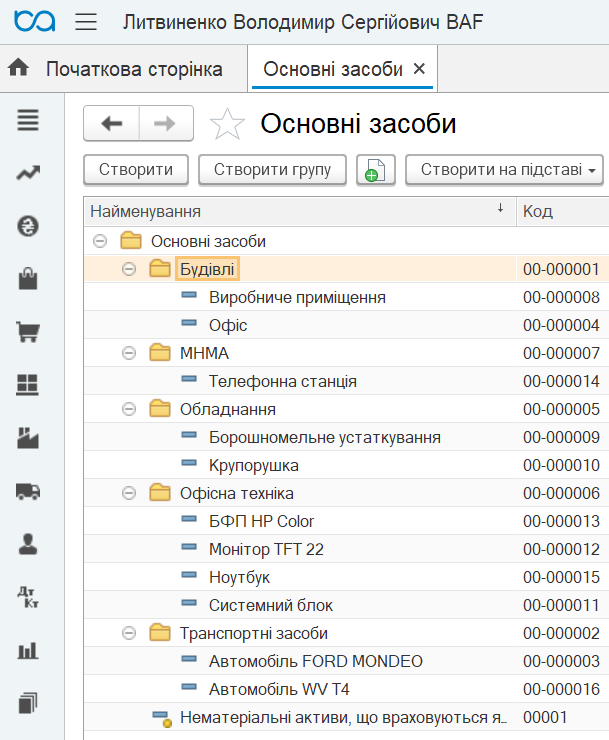
6. Створення елементів довідника Нематеріальні активи
Технологія роботи:
1. Виконати Довідники → ОЗ і НМА → Нематеріальні активи.
2. Для створення нового елемента виконати Ще → Створити, або натиснути кнопку Створити чи клавішу Insert на клавіатурі. Заповнити поля новоствореного елементу наступними параметрами:
- найменування та повне найменування – BAS Бухгалтерія;
- у полі Податкове призначення вибрати Опод. ПДВ;
Після внесення даних елемент записати;
3. Аналогічно створити елемент MS Office.
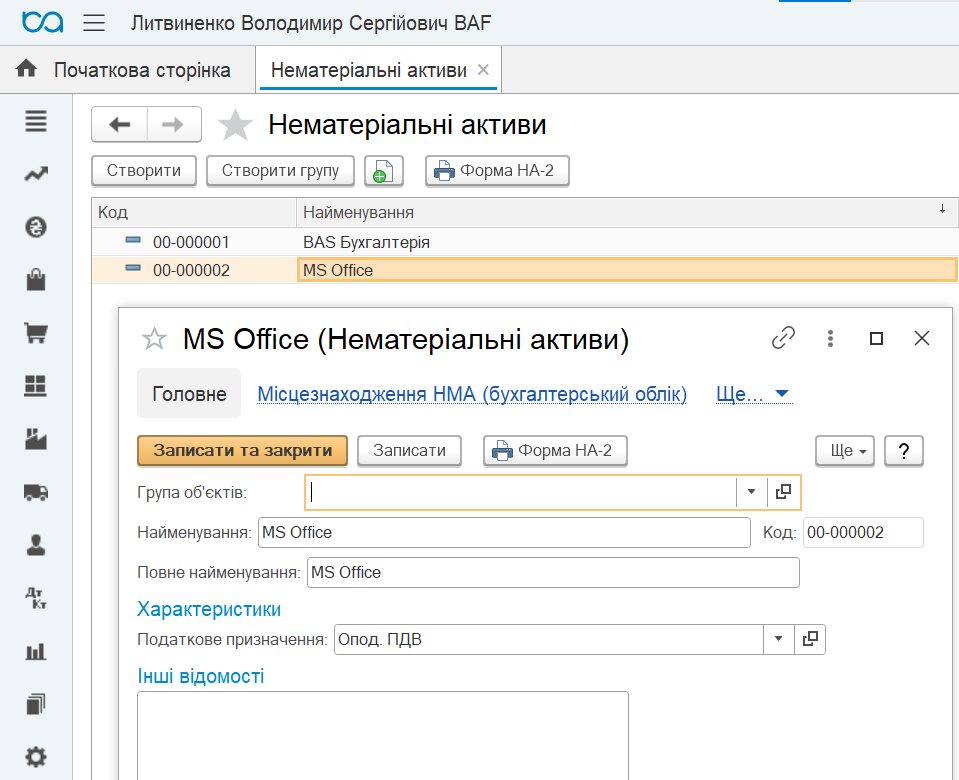
7. Створення елементів довідника Банківські рахунки методом копіювання
Технологія роботи:
1. Виконати Головне → Настройки → Організації.
2. У вікні, що відкрилося, відкрити наше підприємство та переходимо за гіперпосиланням «Банківські рахунки».
3. У вікні, що відкрилося, виділити рахунок Приватбанк-поточний (грн.) та скопіювати його (натиснути кнопку Додати копіюванням чи клавішу F9 на клавіатурі).
4. У вікні, що відкрилося, потрібно внести зміни в наступні поля:
- номер рахунку – довільний;
- у полі Валюта – EUR;
- у полі Найменування – Приватбанк-поточний (євро).
Після внесення даних елемент записати.
5. Аналогічно створити елемент Приватбанк-поточний (долар) із валютою USD.
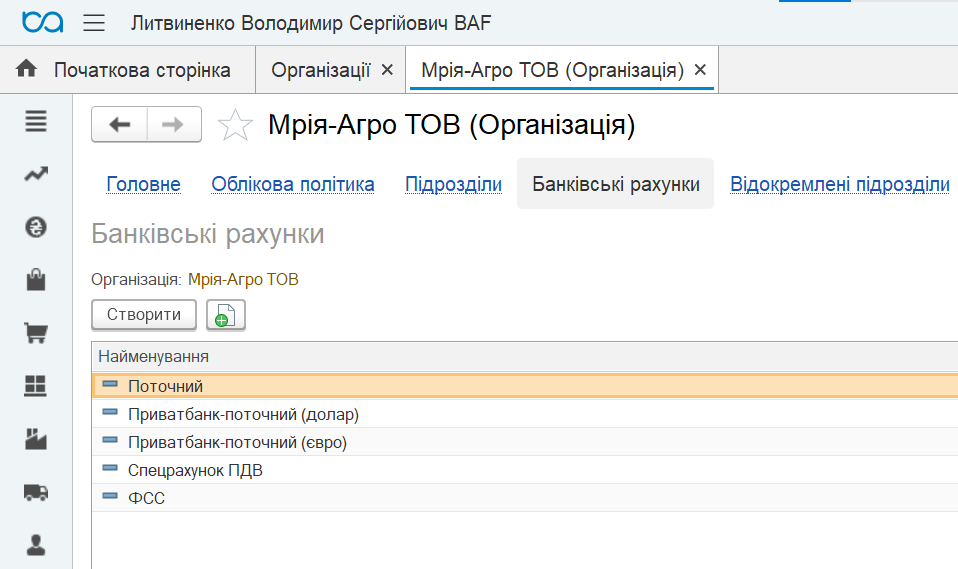
8. Видалення елементів з програми
У програмі будь-які елементи довідників чи створені документи можна видаляти. Але для видалення елемента необхідно, щоб цей елемент ніде в програмі не використовувався. Тобто на елемент не було посилань інших елементів програми.
Технологія роботи:
1. Помітити елемент, який хочемо вилучили, позначкою на видалення, встановивши на ньому курсор та виконати Ще → Встановити позначку видалення, або натиснути на відповідну піктограму чи клавішу Delete на клавіатурі.
2. Виконати Операції → Сервіс → Видалення позначених об’єктів.
3. У вікні, що з’явиться, обрати Автоматичне вилучення всіх відмічених об’єктів або Вибіркове вилучення, в залежності від потреб, і натиснути кнопку Вилучити.
4. Якщо відмічений об’єкт десь використовується, то відкриється вікно із посиланнями на документ, пов’язаний з відміченим об’єктом.
У випадку, коли відмітка про видалення на об’єкт була встановлена помилково, зняти її можна таким самим способом, як і встановити, тобто встановивши на об’єкті курсор та виконати Ще → Відмітити для вилучення/зняти позначку. При цьому потрібно пам’ятати, що елементи довідників не зміняться, а документи стануть не проведеними.
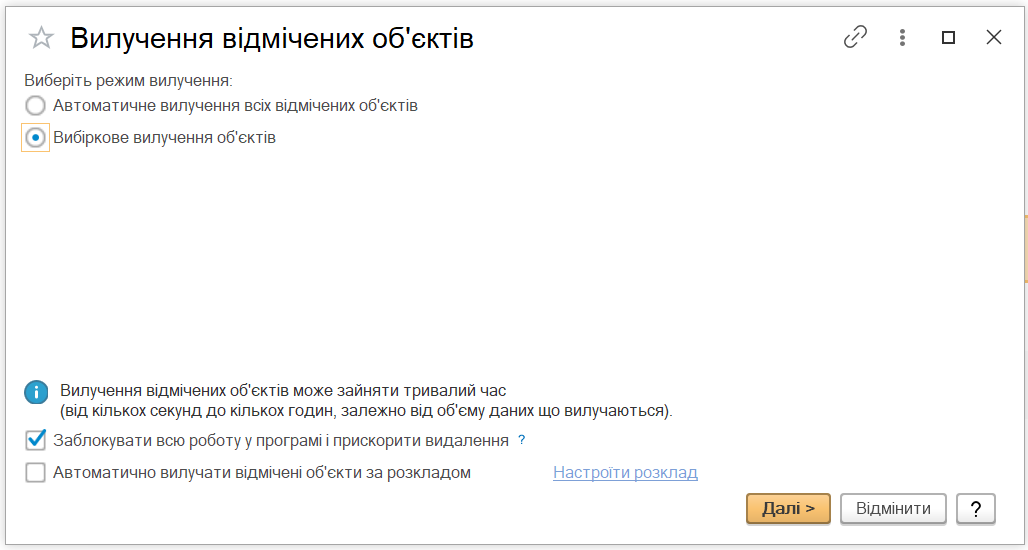
9. Ознайомлення з інтерфейсом програми MASTER:Бухгалтерія
Перегляньте відео:
Шрифти
Розмір шрифта
Колір тексту
Колір тла
Кернінг шрифтів
Видимість картинок
Інтервал між літерами
Висота рядка
Виділити посилання
